Cara Mengurutkan Data di Excel dengan Mudah, Cepat dan Akurat
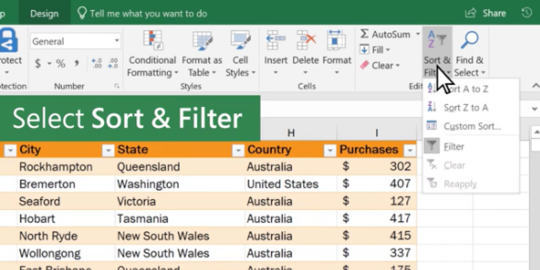
Merdeka.com - Cara mengurutkan data di excel sebenarnya tak begitu sulit. Microsoft Office memang memberikan fitur layanan yang bisa digunakan oleh para penggunanya. Salah satu fitur yang sangat bermanfaat adalah Microsoft Excel. Microsoft Office Excel atau Microsoft Excel merupakan sebuah program aplikasi lembar kerja yang dibuat serta didistribusikan oleh Microsoft Corporation.
Di mana Microsoft Corporation bisa digunakan pada Microsoft Windows dan Mac OS. Keunggulan aplikasi ini adalah memiliki fitur kalkulasi dan pembuatan grafik dengan menggunakan strategi marketing Microsoft yang agresif. Sehingga membuat Microsoft Excel menjadi salah satu program yang digunakan dalam komputer mikro hingga saat ini. Namun, dalam menjalankannya masih ada orang yang bingung cara mengurutkan data di Excel.
Melansir dari berbagai sumber, Senin (26/10/2020), simak ulasan informasinya berikut ini.
-
Apa itu mengurutkan nomor di Excel? Mengurutkan nomor di Excel adalah proses menyusun data numerik dalam urutan tertentu, baik dari kecil ke besar (ascending) maupun dari besar ke kecil (descending).
-
Bagaimana cara mengurutkan nomor di Excel dengan shortcut keyboard? Bagi pengguna yang lebih mahir, penggunaan shortcut keyboard dapat mempercepat proses pengurutan: Pilih range data yang ingin diurutkan Tekan Alt + H + S + S untuk pengurutan ascending Tekan Alt + H + S + O untuk pengurutan descending Metode ini sangat efisien untuk pengurutan cepat tanpa menggunakan mouse.
-
Kenapa penting mengurutkan nomor di Excel? Proses ini sangat penting dalam pengolahan data karena dapat membantu: Mempermudah pembacaan dan analisis data Mengidentifikasi pola atau tren dalam data Menemukan nilai tertinggi atau terendah dengan cepat Mengelompokkan data berdasarkan kriteria tertentu Mempersiapkan data untuk visualisasi atau pelaporan
-
Apa saja yang bisa dilakukan dengan Microsoft Excel agar hasil cetak nya rapi? Artikel ini akan membahas secara mendalam berbagai cara dan tips untuk mencetak file excel agar hasilnya rapi, tidak terpotong, dan sesuai dengan yang diinginkan.
-
Bagaimana cara membuat daftar isi di Microsoft Word? Langkah pertama, lakukan blok pada bagian yang ingin dibuat menjadi daftar isi terlebih dahulu. Selanjutnya, atur Heading dengan menggunakan fitur Styles yang terletak pada tab Home. Lalu pilih Heading 1 untuk bagian utama dan Heading 2 untuk sub bagian. Lakukan langkah ini jika tulisan Anda memiliki banyak bagian dan sub bagian.
-
Bagaimana cara membuat tanda ceklis Excel sederhana? Menyisipkan ceklis di Excel tidak jauh beda dengan cara menambahkan simbol di Microsoft Word atau Power Point. Namun, pastikan untuk aktivasi agar semua fitur dapat digunakan. Adapun cara menyisipkan ceklis di Excel yang pertama adalah sebagai berikut:1. Langkah pertama, buka Microsoft Excel. Lalu, klik Insert yang ada di bagian atas.
Cara Mengurutkan Data di Excel
Melansir dari laman resmi support.microsoft, kalian bisa mengurutkan tabel data pada satu atau sejumlah kolom data. Misalnya seperti mengurutkan karyawan dengan langkah pertama menurut departemen lalu kemudian nama belakang.
Cara Mengurutkan Data di Excel dengan mudah:
- Memilih data untuk diurutkan
- Pilih rentang data tabel, seperti A1:L5 (beberapa baris dan kolom) atau C1:C80 (satu kolom)
- Rentang juga dapat meliputi baris pertama judul dengan mengidentifikasi setiap kolom
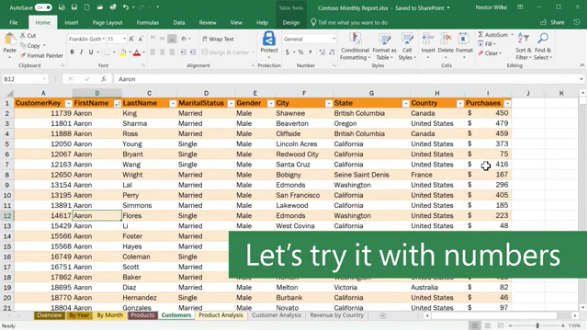
support.microsoft.com ©2020 Merdeka.com
Cara Mengurutkan Data di Excel Teks dan Angka
Kemudian cara mengurutkan data di Excel menurut teks dan angka. Berikut cara mengurutkan data teks dan angka dalam Microsoft Excel:
- Pilih satu sel dalam kolom yang ingin diurutkan
- Pada tab 'Data' dalam grup 'Urutkan & Filter' klik gambar 'A, Z dan tanda panah ke bawah'
- Hal itu untuk melakukan pengurutan naik dari A ke Z atau dangka terkecil ke terbesar
- Klik gambar 'Z, A dan tanda panah ke bawah' untuk pengurutan menurun dari Z ke A atau angka terbesar ke terkecil
Cara Mengurutkan Data di Excel Tanggal dan Waktu
Selanjutnya, cara mengurutkan data di Excel menurut tanggal dan waktu. Berikut cara mengurutkan data dalam Microsoft Excel melalui tanggal dan waktu:
- Pilih satu sel dalam kolom yang ingin diurutkan
- Pada tab 'Data' dalam grup 'Urutkan & Filter' klik gambar 'A, Z dan tanda panah ke bawah'
- Hal itu untuk mengurutkan dari tanggal atau waktu terlama ke terbaru
- Klik gambar 'Z, A dan tanda panah ke bawah' untuk mengurutkan dari tanggal atau waktu terbaru ke terlama
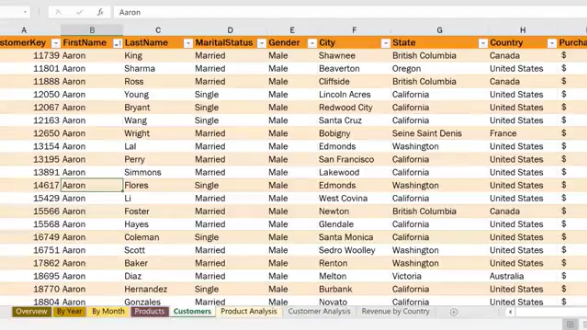
support.microsoft.com ©2020 Merdeka.com
Cara Mengurutkan Data di Excel Menurut Warna Sel, Font atau Ikon
Berikutnya cara mengurutkan data di excel menurut warna sel, warna font dan ikon sel. Berikut cara mengurutkan data dalam Microsoft Excel menurut warna sel, font atau ikon:
- Pilih satu sel dalam kolom yang ingin diurutkan
- Pada tab 'Data' dalam grup 'Urutkan & Filter' klik 'Urutkan'
- Pilih kolom yang ingin diurutkan dalam kotak dialog 'Urutkan' di bawah 'Kolom' dan dalam kotak 'Urutkan menurut'
- Urutkan berdasarkan sesuai keinginan kalian baik itu warna sel, warna font atau ikol sel
- Klik tanda panah di samping tombol di bawah 'Urutan'
- Bergantung pada tipe format, pilih warna sel, warna font dan ikon sel
- Untuk memindahkan warna sel, warna font, atau ikon ke atas atau ke kiri, pilih 'Di Atas' untuk pengurutan kolom dan 'Di Kiri' untuk pengurutan baris
- Untuk memindahkan warna sel, warna font, atau ikon ke bawah atau ke kanan, pilih 'Di Bawah' untuk pengurutan kolom dan 'Di Kanan' untuk pengurutan baris
- Untuk menentukan warna sel, warna font, atau ikon berikutnya yang diurutkan, klik 'Tambahkan Level' lalu ulangi langkah tiga sampai lima
- Pastikan kalian memilih kolom yang sama di kotak 'Lalu menurut' dan kalian membuat pilihan yang sama di bawah 'Urutan'
- Terus ulangi untuk setiap warna sel, warna font, atau ikon tambahan yang ingin disertakan dalam pengurutan
Cara Mengurutkan Data di Excel Menurut Daftar Kostum
Kemudian cara mengurutkan data di Excel menurut daftar kostum. Berikut cara mengurutkan data dalam Microsoft Excel menurut daftar kostum:
- Dalam rentang sel, masukkan nilai yang ingin diurutkan dalam urutan yang diinginkan dari atas ke bawah
- Pilih rentang yang baru kalian masukkan
- Masuk ke 'File' > 'Opsi' > 'Tingkat Lanjut' > 'Umum' > 'Edit Daftar Kostum'
- Klik Impor dalam kotak dialog 'Daftar Kostum'
- Klik 'OK' dua kali
- Pilih sel dalam kolom yang ingin diurutkan
- Pada tab 'Data', di grup 'Urutkan & Filter', klik 'Urutkan'
- Dalam kotak dialog 'Urutkan', di bawah 'Kolom', dalam kotak 'Urutkan' menurut atau 'Lalu menurut', pilih kolom yang ingin kalian urutkan menurut daftar kostum
- Di bawah 'Urutan', pilih 'Daftar Kostum'
- Di kotak dialog' Daftar Kostum', pilih daftar yang diinginkan
- Klik 'OK'
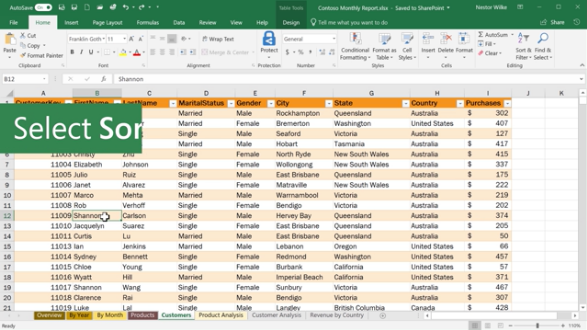
support.microsoft.com ©2020 Merdeka.com
Cara Mengurutkan Data di Excel Menurut Huruf Besar Kecil
Terakhir, cara mengurutkan data di Excel menurut kepekaan huruf besar dan kecil. Berikut cara mengurutkan data dalam Microsoft Excel menurut huruf besar kecil:
- Pada tab 'Data', di grup 'Urutkan & Filter', klik 'Urutkan'
- Dalam kotak dialog 'Urutkan', klik 'Opsi'
- Di kotak dialog 'Opsi Urutkan', pilih 'Kapitalisasi huruf'
- Klik 'OK' dua kali
Cobain For You Page (FYP) Yang kamu suka ada di sini,
lihat isinya
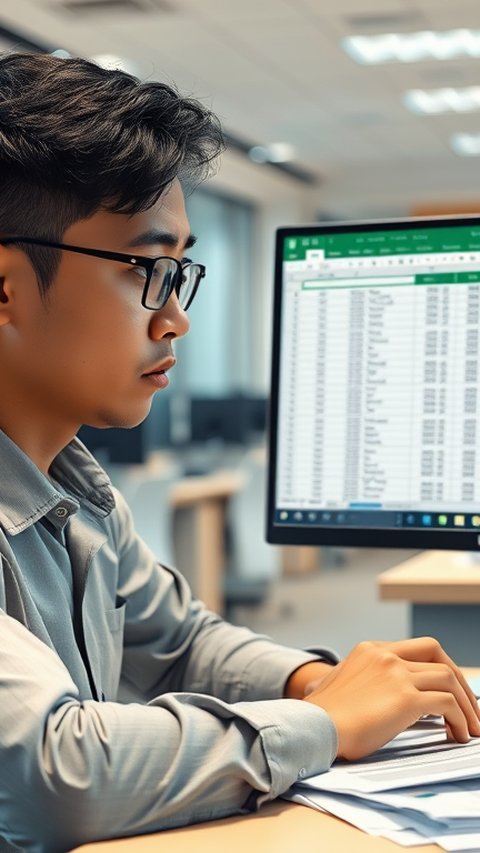
Ketahui cara mengurutkan nomor di excel yang mudah dan efektif.
Baca Selengkapnya
Tak perlu repot menulis label undangan secara manual. Ikuti saja langkah-langkah ini.
Baca Selengkapnya
Panduan membuat tabel di microsoft word dengan mudah dan bisa dicontoh.
Baca Selengkapnya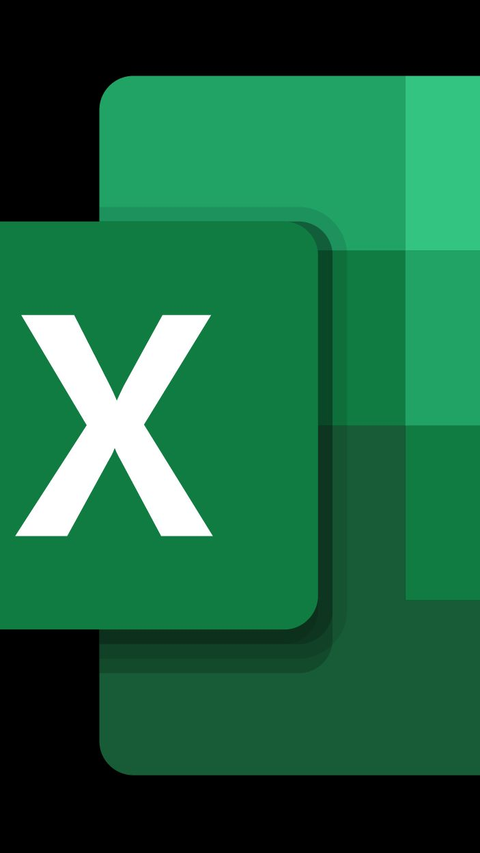
Excel adalah program yang sangat berguna dalam mengelola angka dan data. Salah satu fitur dalam program ini adalah menghitung persen seperti pada diskon.
Baca Selengkapnya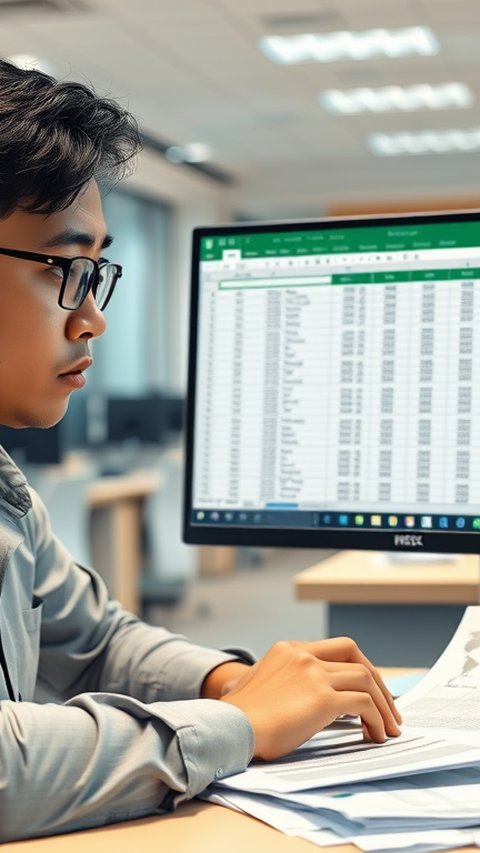
Berikut cara freeze kolom excel beserta panduannya bagi pemula.
Baca Selengkapnya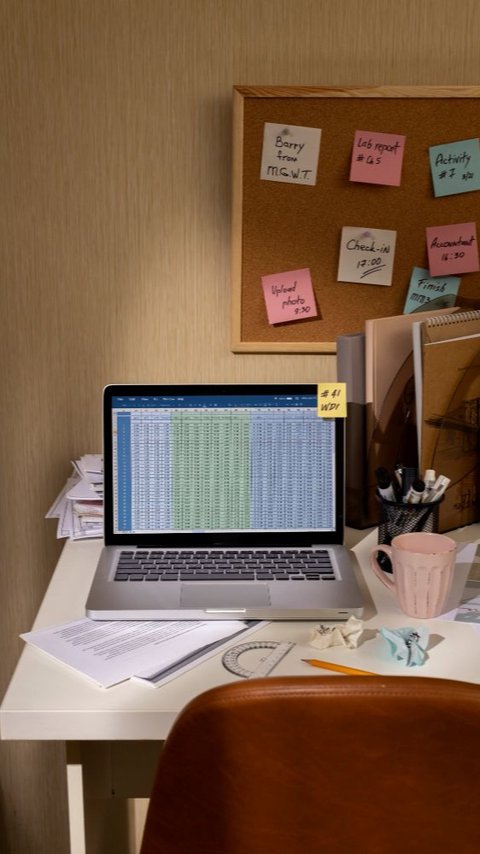
Simak cara menghitun persen di excel beserta panduan lengkapnya.
Baca Selengkapnya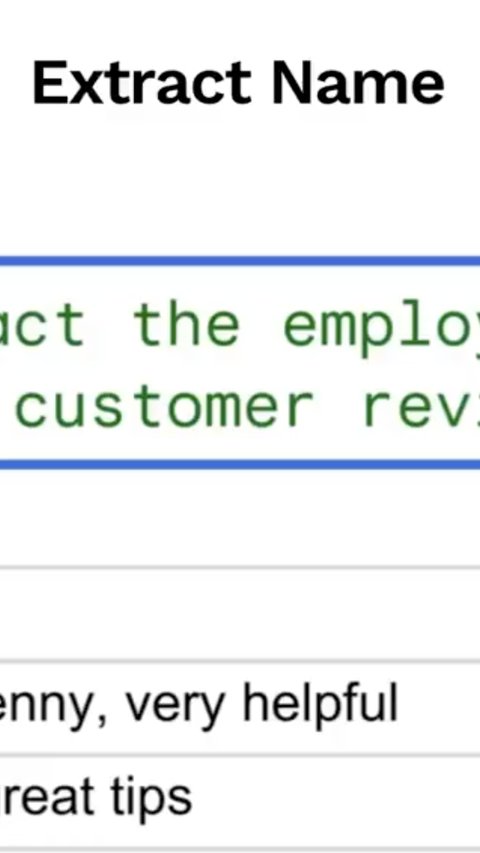
Berikut cara agar menggunakan Excel lebih mudah dengan AI tanpa hafalkan rumus.
Baca Selengkapnya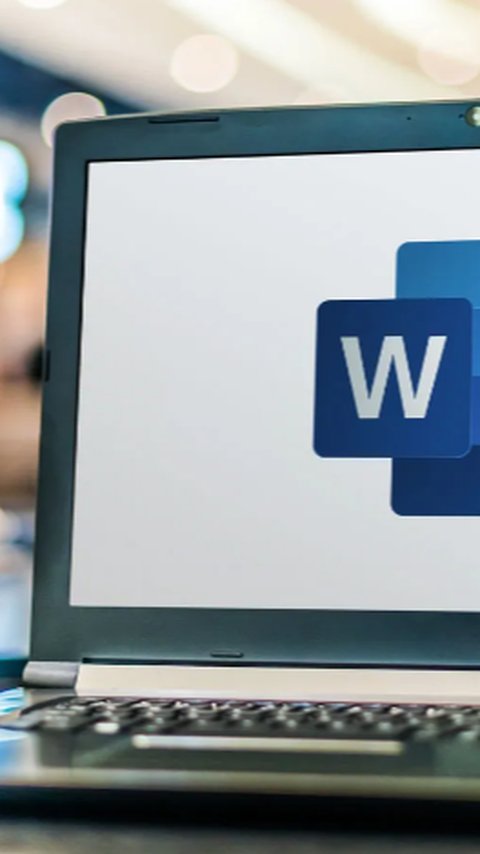
Simak cara buat daftar isi otomatis di Microsoft Word.
Baca Selengkapnya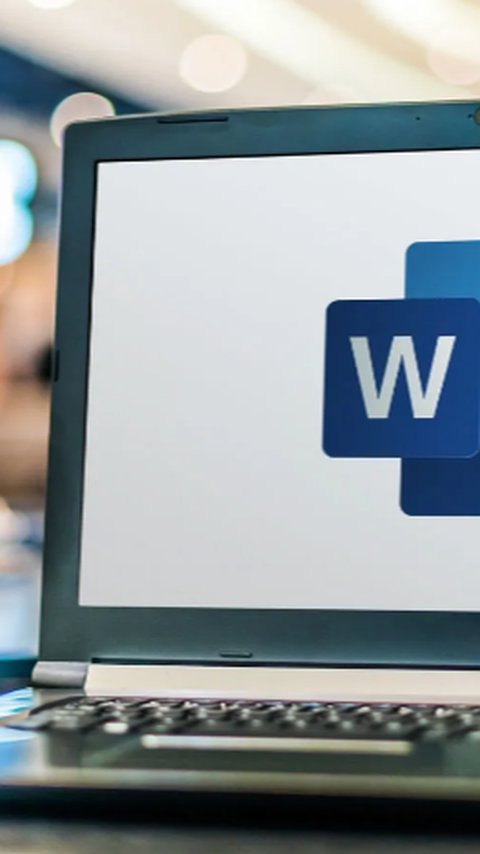
Ketahui cara membuat titik titik daftar isi otomatis di Microsoft Word.
Baca Selengkapnya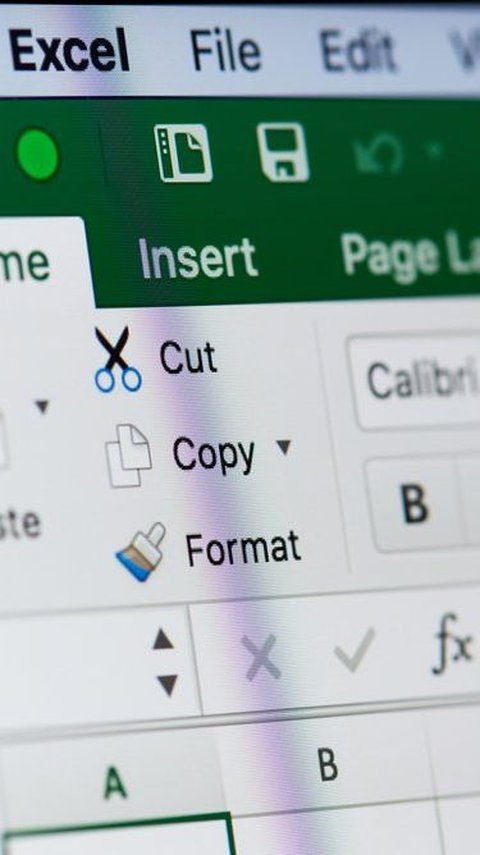
Tanda ceklis dapat membantu kita untuk memeriksa apakah suatu tugas, syarat, atau kondisi sudah terpenuhi atau belum.
Baca Selengkapnya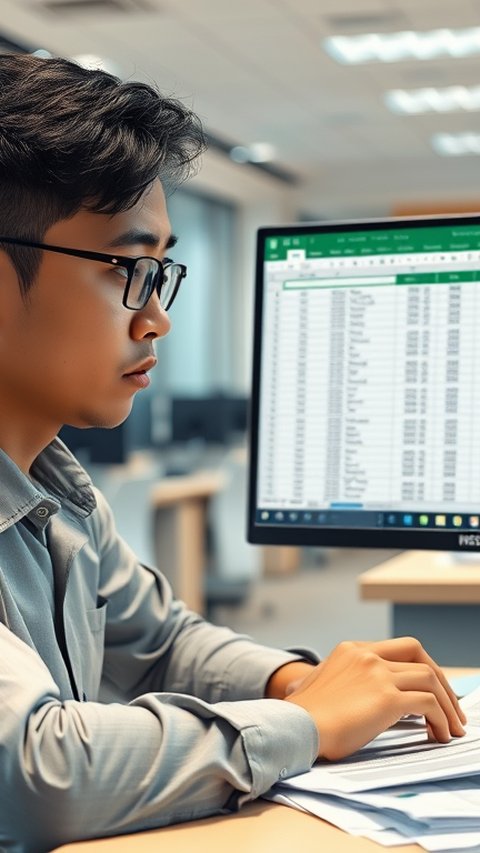
Simak cara menghitung persentase di Excel yang mudah dan akurat.
Baca Selengkapnya
Dengan fitur wrap text, tampilan data yang telah buat di Microsoft Excel dijamin akan lebih rapi.
Baca Selengkapnya